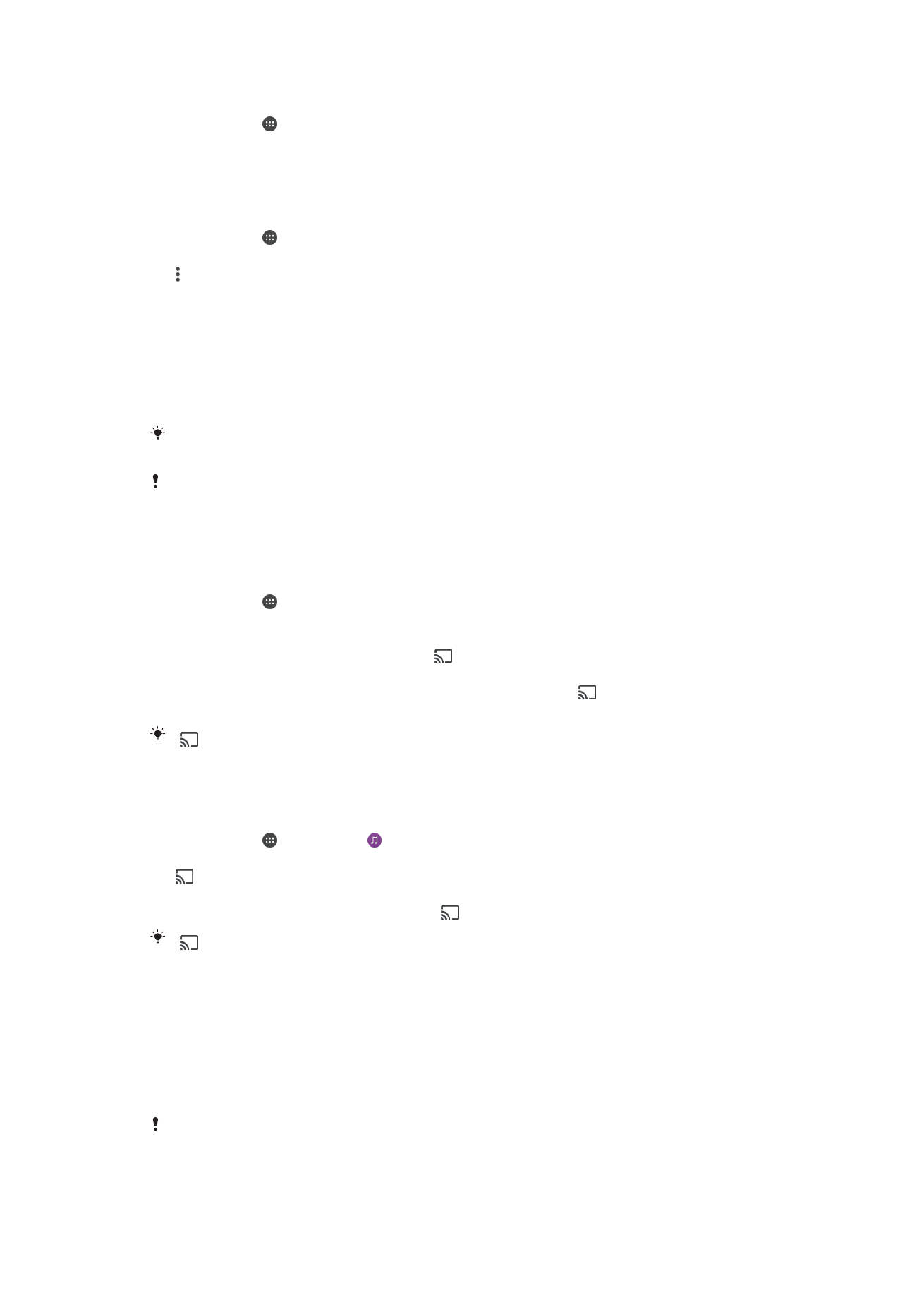
USB 액세서리에 기기 연결
USB Type-C™ 호스트 어댑터를 사용하여 기기를 USB 대용량 저장소 기기, 게임 컨트
롤러
, USB 키보드 및 USB 마우스 등의 USB 액세서리에 연결할 수 있습니다. USB 액세
서리에
USB Type-C 커넥터가 있다면 USB Type-C 호스트 어댑터는 필요하지 않습니다.
USB Type-C 호스트 어댑터는 별도로 구매할 수 있습니다. Sony는 일부 USB 액세서리
를
해당 기기에서 지원한다고 보장하지 않습니다.
이
기기는 뚜껑이 없는 USB Type-C 포트를 사용합니다. 기기가 물에 노출된 경우 포트가 완전히
마르면
USB Type-C 케이블을 연결합니다.
115
현재
문서는 인쇄물의 온라인 버전입니다. © 사적인 용도로만 인쇄할 수 있습니다.
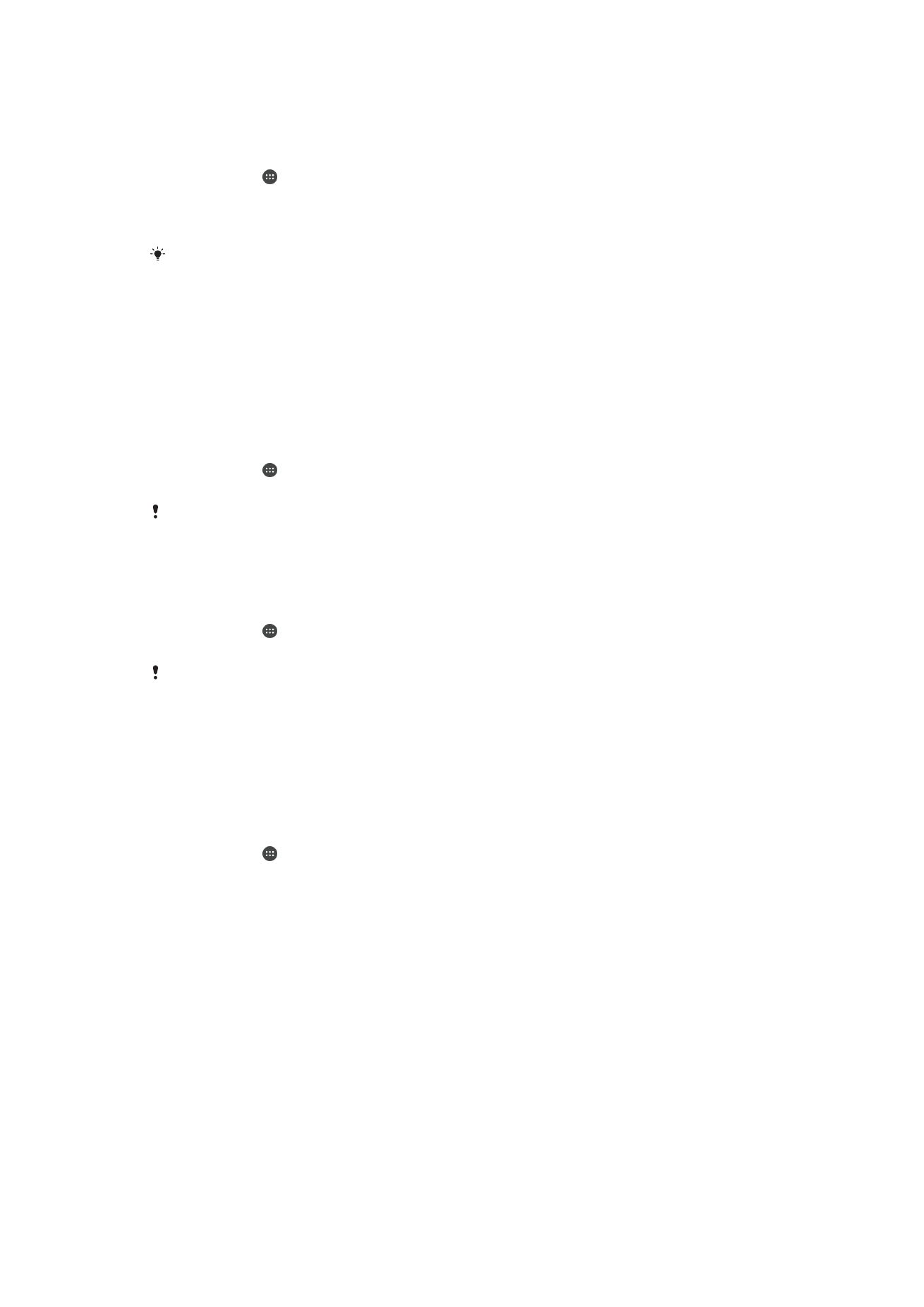
USB Type-C™ 호스트 어댑터를 사용하여 USB 대용량 저장소 기기의 콘텐츠에 접속
하려면
1
USB Type-C 호스트 어댑터를 기기에 연결한 후 어댑터를 USB 대용량 저장소 기
기에
연결합니다.
2
홈 화면에서
을 누릅니다.
3
설정
> 기기 연결 > USB 연결성 > USB 기기 감지을 찾아서 누릅니다.
4
USB 저장소 기기의 파일 및 폴더에 접속하려면 파일 커맨더와 같은 파일 관리자
앱을
사용합니다.
기기에서
관련 미디어 응용프로그램을 열어 콘텐츠를 바로 볼 수도 있습니다. 예를 들어 앨범 응
용프로그램을
열어 USB 대용량 저장소 기기에 저장된 사진을 볼 수 있습니다.
USB 대용량 저장소 기기의 연결을 해제하려면
1
알림
패널을 열려면 상태 표시줄을 아래로 끈 다음 USB 드라이브를 누릅니다.
2
꺼내기를
누릅니다.
3
기기에서
USB Type-C™ 호스트 어댑터를 분리합니다.
USB Type-C™ 호스트 어댑터를 사용하여 USB 액세서리를 연결하려면
1
USB Type-C 호스트 어댑터를 장치에 연결한 후 어댑터를 USB 액세서리에 연결
합니다
.
2
홈 화면에서
을 누릅니다.
3
설정
> 기기 연결 > USB 연결성 > USB 기기 감지을 찾아서 누릅니다.
게임
컨트롤러, USB 오디오 및 USB 이더넷 액세서리를 설정하려면 추가적인 단계 또는 소프트
웨어가
필요할 수 있습니다. Sony는 일부 USB 액세서리를 해당 기기에서 지원한다고 보장하지
않습니다
.
USB Type-C 커넥터를 사용하여 USB Type-C™ 액세서리를 연결하려면
1
USB Type-C 액세서리의 USB Type-C 커넥터를 기기에 연결합니다.
2
홈 화면에서
을 누릅니다.
3
설정
> 기기 연결 > USB 연결성 > USB 기기 감지을 찾아서 누릅니다.
Sony는 USB Type-C 커넥터를 포함한 일부 USB Type-C 액세서리를 해당 기기에서 지원한다고
보장하지
않습니다.